Wprowadzenie
W poprzedniej części 1, przeszliśmy poprzez wymagane zadania, aby przygotować i zainstalować program Microsoft Exchange 2016 w środowisku Exchange 2013. Przyglądaliśmy się także, jak skonfigurować punkt połączenia usługi w „AD” Active Directory, który jest używany przez klientów (np. program Outlook, Outlook Mobile itp.), aby zlokalizować serwer Exchange AutoDiscover URL w celu automatycznej konfiguracji. Aby wrócić i przeglądu część 1, kliknij tutaj.
W tym poście omówimy jak zainstalować odpowiedni certyfikat SSL na serwerze Microsoft Exchange 2016, a następnie, w jaki sposób skonfigurować katalogi/odnośniki wirtualne, dzięki którym wszyscy klienci są kierowane do odpowiednich adresów URL dla każdej z usługi.
Spis poszczególnych etapów artykułu:
Część 1 – Exchange 2013 migracja do 2016 – Instalacja Microsoft Exchange 2016
Część 2 – Exchange 2013 migracja do 2016 – Instalacja certyfikatu SSL dla Exchange 2016
Część 3 – Exchange 2013 migracja do 2016 – Ustawienia wirtualnych odnośników Exchange 2016
Część 4 – Exchange 2013 migracja do 2016 – Zmiana nazwy oraz przeniesienie podstawowej bazy danych
Część 5 – Exchange 2013 migracja do 2016 – Migracja przychodzących wiadomości do Exchange 2016
Część 6 – Exchange 2013 migracja do 2016 – Migracja przekaźników odbierania email i innych aplikacji do Exchange 2016
Instalowanie certyfikatu SSL na serwerze Microsoft Exchange 2016
Po zainstalowaniu programu Exchange, certyfikat z podpisem własnym jest tworzony automatycznie, który obejmuje tylko pełną nazwę i nazwę hosta serwera. W naszym przypadku jest to dcorep-ex2.dcorep.com i dcorep-ex2 odpowiednio. Ten certyfikat jest zaufany przez klientów i nie jest to dobra praktyka, aby użyć nazwy hosta dla połączeń zewnętrznych, oraz publikować naszą wewnętrzną nazwę serwera w Internecie, więc musimy dodać nowy certyfikat wydany przez urząd certyfikacji, który jest zaufany przez klientów i który ma właściwe nazwy przedmiotu.
Istnieje wiele sposobów migracji roli CAS między Exchange 2013 i Exchange 2016. W naszym przypadku będziemy używać przejścia, gdzie możemy zmienić w DNS-e rekordy A, które są w użyciu dla Microsoft Exchange 2013 dla rozwiązania przeniesienia Exchange 2016. Oznacza to, że Microsoft Exchange 2016 będzie wykorzystywać te same rekordy A, podobnie jak Exchange 2013, a więc możemy użyć tego samego certyfikatu. Metoda ta została przez nas wybrana, ponieważ jest podana w dokumentacji Microsoft przygotowanej do migracji z Exchange 2010 do 2013 lub 2016. Inne metody obejmują użycie innej przestrzeni nazw dla Exchange 2016 i korzystania „autodiscover” do migracji klientów na Exchange 2016 lub sekwencyjnie zastąpienie serwerów Exchange 2013 serwerami Exchange 2016 w tablicy równoważeniem obciążenia serwerów CAS. Te dwie metody nie zostanie pokryta w tym artykule i będziemy trzymać się naszym zdaniem najprostszej z wspomnianych.
Należy również pamiętać, że migracja CAS (klientów dostępowy serwer) nie jest już wymaganym krokiem przed przystąpieniem do przeniesienia skrzynek pocztowych. Wynika to z faktu połączenia poprzez instalacje w tej samej domenie Exchange 2013 oraz Exchange 2016. Oznacza to, że można po prostu zainstalować serwer Microsoft Exchange 2016, a następnie przenieść skrzynki pocztowe, i następnie zakończyć migrację CAS później za pomocą zmiany rekordów DNS. W tym przypadku, robimy to właśnie taką metodą, co jest naszym zdaniem najmniej awaryjne i będziemy wykonywać to zadanie przed przystąpieniem do przenoszenia skrzynek pocztowych.
Obecny serwer Microsoft Exchange 2013 w naszym laboratorium używa mail.dcorep.com dla wszystkich połączeń klienckich, wewnętrznie i zewnętrznie. Autodiscover.dcorep.com jest również w użyciu. Nie ma potrzeby kupowania nowego certyfikatu SSL, jak możemy użyć tego samego certyfikatu, który jest obecnie na serwerze Exchange 2013, ma poprawne nazwy i zaufanie naszych klientów.
Wykonaj poniższe kroki, aby zainstalować certyfikat SSL na serwerze Microsoft Exchange 2016.
Zidentyfikuj certyfikat używany w Exchange 2013
Naszym pierwszym krokiem jest zidentyfikowanie certyfikatu na naszym obecnym serwerze Exchange 2013, który posiada wymagane nazwy mail.dcorep.com i autodiscover.dcorep.com ma poprawną datę ważności i jest używany przez usługi IIS. Aby to zrobić, uruchom poniższą komendę z Exchange Management Shell na serwerze Exchange 2013:
Get-ExchangeCertificate | fl Thumbprint,NotAfter,Issuer,CertificateDomains,Services

Z wygenerowanych informacji, potrzebne jest znalezienie identyfikatora certyfikatu, który jest wymagany w następnym kroku. W naszym przypadku, certyfikat, który jest używany w Exchange 2013 ma identyfikator 524C1F032A15C9A7529607DAEBF290F8B7BD49EA.
Exportowanie certyfikatu z Microsoft Exchange 2013
Następnym krokiem jest wyeksportowanie certyfikatu z Microsoft Exchange 2013, dzięki czemu możemy skopiować go do programu Microsoft Exchange 2016. Użyjemy cmdlet – komendy Export-ExchangeCertificate musimy wyeksportować zarówno klucz publiczny i klucz prywatny do certyfikatu, który zidentyfikowaliśmy w poprzednim kroku, Musisz ustawić hasło dla eksportowanego certyfikatu, ponieważ zawiera klucz prywatny – w tym przykładzie, hasło to dcroepexchange2016. Uruchom polecenie w Exchange Management Shell na tym samym serwerze Microsoft Exchange 2013 jak poniżej:
$password = ConvertTo-SecureString „dcorepexchange2016” -AsPlainText –Force
Export-ExchangeCertificate -Thumbprint 524C1F032A15C9A7529607DAEBF290F8B7BD49EA -FileName C:\Exchange2013Cert.pfx -Password $password | Out-Null
Teraz powinieneś mieć plik w lokalizacji i nazwie: C:\Exchange2013Cert.pfx na serwerze Microsoft Exchange 2013.
Czynność tę można również wykonać za pomocą GUI- Graficznej konsoli zarządzania Exchange 2013 – opisujemy szybszy i łatwiejszy sposób.
Importowanie certyfikatu dla Microsoft Exchange 2016.
Tym razem będziemy importować certyfikat Exchange 2013 na serwer Exchange 2016. Trzeba to zrobić dla każdego serwera CAS, pomimo zainstalowania balansowania obciążenia pomiędzy serwerami.
Po pierwsze, należy skopiować plik Exchange 2013 Cert.pfx do serwera Microsoft Exchange 2016 na dysku C lub w dowolnej lokalizacji. Następnie zaloguj się na otwórz serwer Exchange 2016 Exchange Management Shell i uruchom poniższe polecenie, aby zaimportować certyfikat do Exchange i przypisać go do wymaganych usług, naciśnij 'n’ na pytanie, czy chcesz zastąpić istniejący certyfikat domyślny SMTP:
$password = ConvertTo-SecureString „dcorepexchange2016” -AsPlainText –Force
Import-ExchangeCertificate -FileName C:\Exchange2013Cert.pfx -PrivateKeyExportable $true –Password $password | Enable-ExchangeCertificate –Services POP,IMAP,IIS,SMTP –DoNotRequireSsl
Usuń wcześniej skopiowany certyfikat z miejsca C:\Exchange 2013 Cert.pfx, zarówno z serwera Exchange 2013 i 2016 dla celów bezpieczeństwa.
Podsumowanie
W części 2 omówiliśmy, jak wybrać i zainstalować certyfikat do użytku na naszym serwerze Microsoft Exchange 2016. Również pokrótce omówione sposób migracji roli CAS między Exchange 2013 i 2016. W części 3, będziemy konfigurować katalogi wirtualne Exchange 2016, dzięki czemu klienci otrzymują odpowiednie ustawienia automatycznego wykrywania wtedy będziemy przełączyć rekordy „A” do bezpośredniego korzystać z Exchange 2016 dla usług CAS.


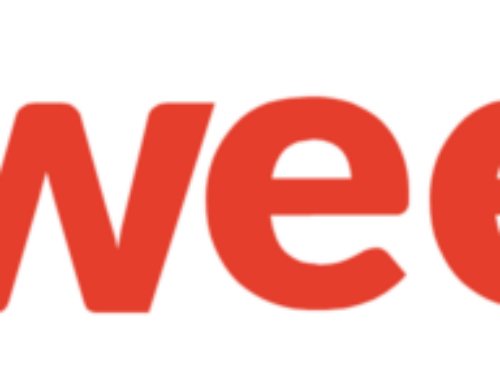


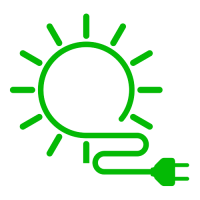

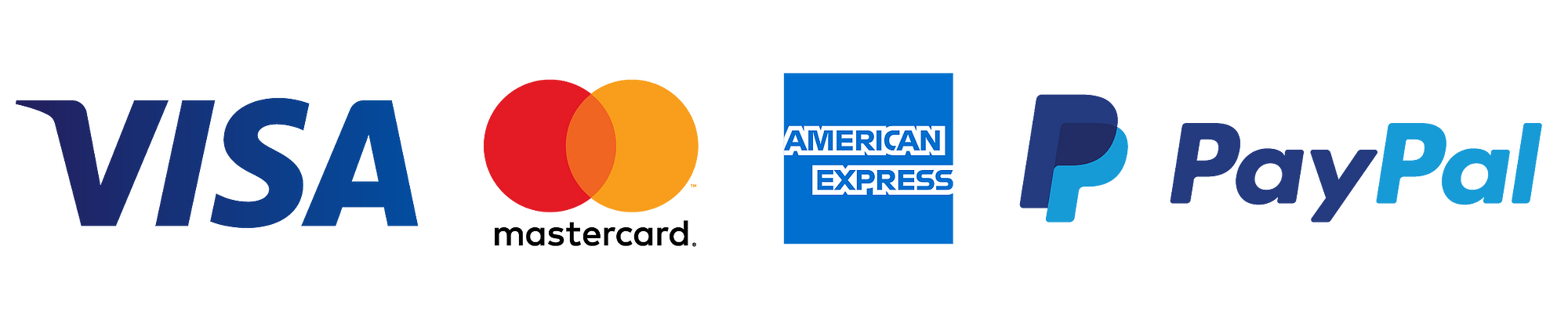
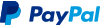

Zostaw komentarz
You must be logged in to post a comment.